Wix Stores: adicionar uma galeria de produtos relacionados
3 min de leitura
Adicione uma galeria de produtos relacionados para mostrar aos clientes itens semelhantes aos que eles estão visualizando. Essa é uma ótima maneira de chamar a atenção dos clientes para que eles comprem produtos adicionais.
Você pode escolher como os produtos são relacionados. Eles podem ser itens que são vistos juntos com frequência, comprados juntos ou produtos da mesma categoria.
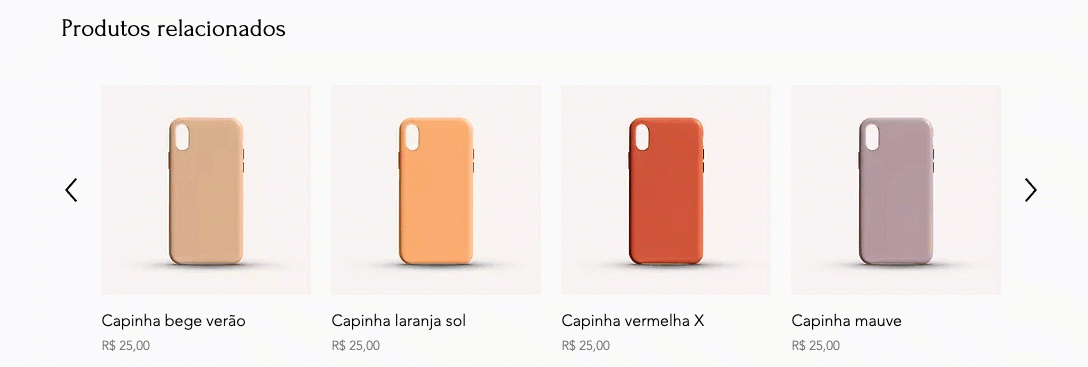
Dica:
Você também pode adicionar uma galeria de mais vendidos que exibe seus produtos mais populares.
Adicionar e configurar uma galeria
Vá para o painel Elementos para adicionar uma galeria de produtos relacionados ao seu site. Em seguida, escolha que tipo de produtos relacionados são exibidos lá.
Editor Wix
Editor do Wix Studio
- Vá para o seu editor.
- Vá para a página à qual você deseja adicionar a galeria.
Dica: a galeria de produtos relacionados funciona melhor quando adicionada à página de produto. - Clique em Elementos
 no lado esquerdo do editor.
no lado esquerdo do editor. - Selecione Loja.
- Clique em Produtos relacionados.
- Arraste a galeria para a página.
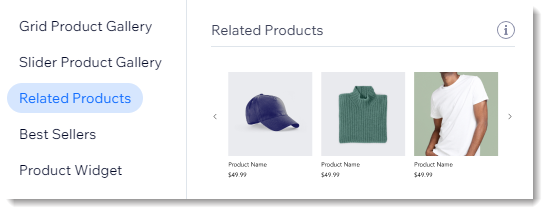
- Selecione a galeria no seu editor.
- Clique em Configurações.
- Selecione o tipo de produtos relacionados a serem exibidos:
- Das mesmas categorias: funciona melhor quando adicionado à página do produto, carrinho ou página de agradecimento.
- Comprados frequentemente juntos: funciona melhor quando adicionado à página do produto.
- Vistos frequentemente juntos: funciona melhor quando adicionado à página do produto.
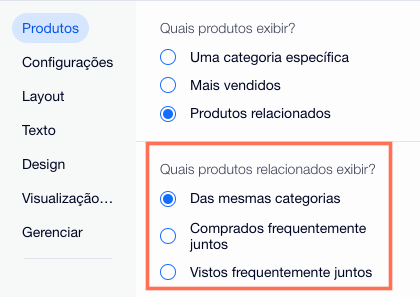
- (Opcional) Edite o nome padrão da galeria ("Produtos relacionados"):
- Clique na aba Texto.
- Insira um novo nome em Texto do título da galeria.
Dicas:
- Saiba como personalizar sua galeria de produtos relacionados.
- No modo de visualização, as imagens não se movem de um produto para outro. Você pode ver isso no seu site online.
Esse artigo foi útil?
|